- Autor Jason Gerald [email protected].
- Public 2024-01-19 22:12.
- Viimati modifitseeritud 2025-01-23 12:16.
Enamiku Firefoxi krahhide või vigade põhjuseks on lisandmoodulid või seadete muudatused. Firefoxi (muidu värskendamise) lähtestamine lahendab probleemi. Kaotatud teabe saate taastada minimaalse vaevaga või brauseri käsitsi lähtestada.
Samm
Meetod 1 /3: Firefoxi lähtestamine
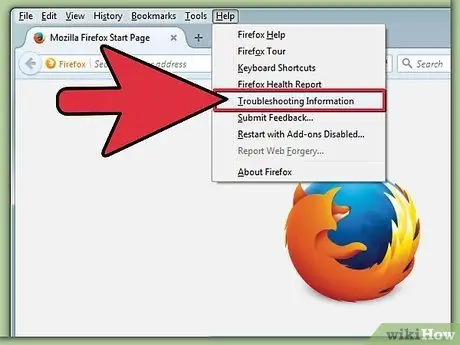
Samm 1. Külastage Firefoxi tõrkeotsingu lehte, avades uue vahekaardi ja sisestades aadressiribale umbes: support
Näete lehte Tõrkeotsingu teave.
- Samuti saate lehele minna, vajutades nuppu {button | ≡}} (asub tavaliselt ekraani paremas ülanurgas)>? (all paremal)> Veaotsingu teave.
- Kui ülaltoodud sammud ei tööta, külastage seda linki ja klõpsake Lahendus 1.
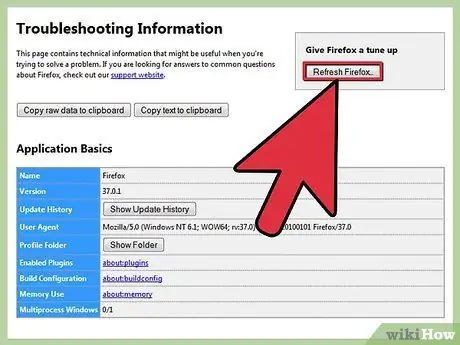
Samm 2. Klõpsake nuppu Värskenda Firefoxi
.. ekraani paremas ülanurgas.
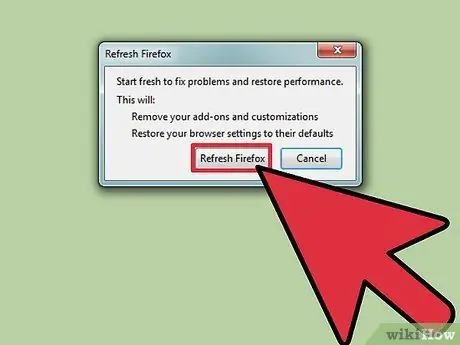
Samm 3. Kinnitage muudatused
Klõpsake ilmuvas aknas uuesti nuppu Värskenda Firefoxi ja seejärel teises aknas nuppu Lõpeta. Firefox sulgeb end järgmiste muudatustega:
- Lisatud lisandmoodulid, teemad ja otsingumootorid kustutatakse.
- Teie seaded taastatakse vaikeseadetele, sealhulgas lisandmoodulite seaded ja nuppude paigutus.
- Teie allalaadimiste ajalugu kustutatakse, seega peate teadma, kuhu oma allalaaditud failid salvestasite.
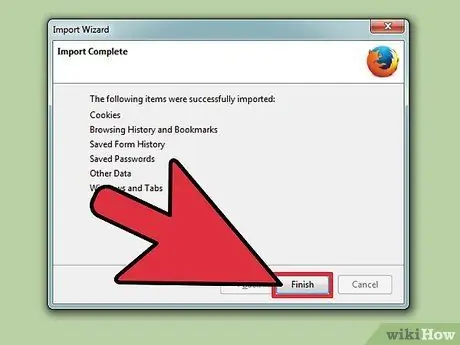
Samm 4. Kustutage oma vanad andmed
Mozilla soovitab kustutada kataloogi nimega "Vanad Firefoxi andmed". Kui soovite proovida mõnda seadet taastada, lugege esmalt allolevat juhendit.
Meetod 2/3: Firefoxi lähtestamine pole avatud
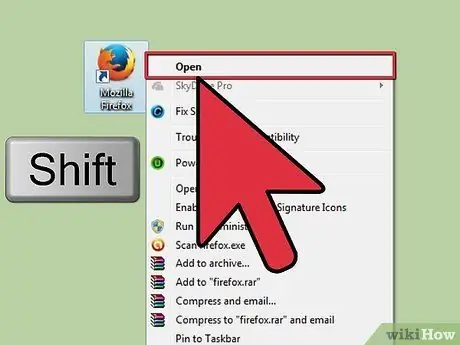
Samm 1. Avage Firefox turvarežiimis, et lähtestada Firefox, mis ei avane
Meetod on järgmine:
- Windows: Firefoxi avamisel hoidke all tõstuklahvi. Kui see ei aita, leidke oma arvutist otsetee "Mozilla Firefox (turvarežiim)".
- Mac: Firefoxi avamisel hoidke all valikut}.
- Linux: käivitage terminalist käsk/path/to/firefox/firefox -safe -mode.
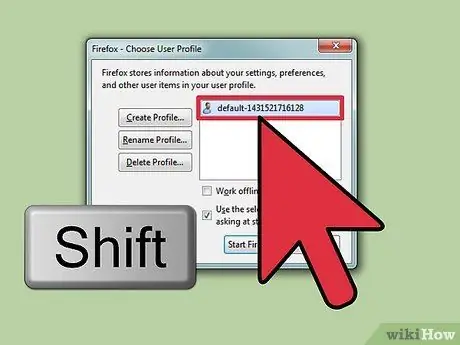
Samm 2. Profiili valimisel hoidke sama nuppu all
Kui kuvatakse profiilide loend, hoidke profiili valimisel sama nuppu all. See aken ilmub ainult siis, kui teil on Firefoxis mitu profiili.
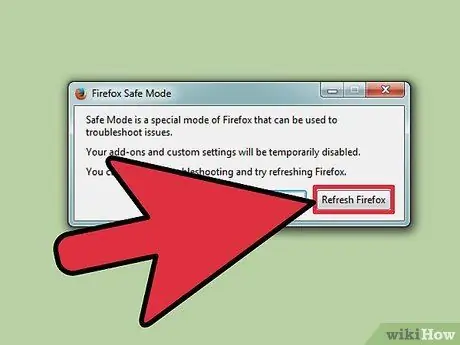
Samm 3. Valige Värskenda Firefoxi
Enne Firefoxi akna ilmumist ilmub kahe nupuga aken. Brauseri lähtestamiseks ja kõigi lisandmoodulite eemaldamiseks valige Värskenda Firefoxi. Seda protsessi ei saa tagasi võtta.
Samuti võite vajutada nuppu Alusta turvarežiimis, et näha, kas teie brauseri probleem ei ilmne turvalises seansis. Kui teie brauser töötab turvarežiimis normaalselt, proovige mõned lisandmoodulid välja lülitada ja Firefox uuesti käivitada. Kui ei, siis taaskäivitage Firefox turvarežiimis ja lähtestage Firefoxi seaded
Meetod 3/3: andmete taastamine pärast lähtestamist
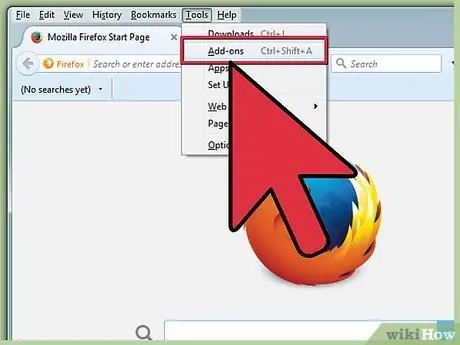
Samm 1. Kontrollige puuduvate andmete olemasolu
See meetod võimaldab taastada otsingumootori, veebisaidi konkreetsed seaded ja allalaadimisseaded, mis üldiselt vigu ei põhjusta. Salvestatud paroolid, järjehoidjad, sirvimisajalugu ja küpsised tuleks samuti automaatselt tagastada - vastasel juhul saate need siiski järgmise juhendi abil taastada.
Kui soovite lisandmooduleid või seadeid taastada, tehke selle juhendi asemel muudatused käsitsi. Andmete taastamine pärast brauseri lähtestamist toob tavaliselt tagasi ainult vanad probleemid
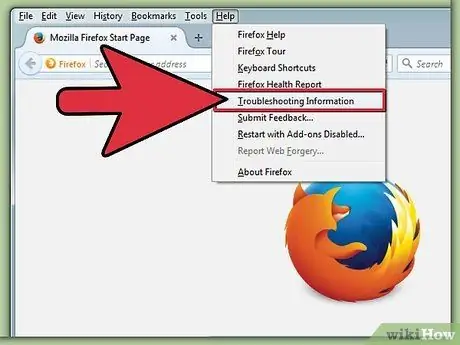
Samm 2. Külastage Firefoxi tõrkeotsingu lehte, avades uue vahekaardi ja sisestades aadressiribale umbes: support
Samuti saate lehele siseneda, vajutades {nuppu+≡ (tavaliselt ekraani paremas ülanurgas)>? (all paremal)> Veaotsingu teave.
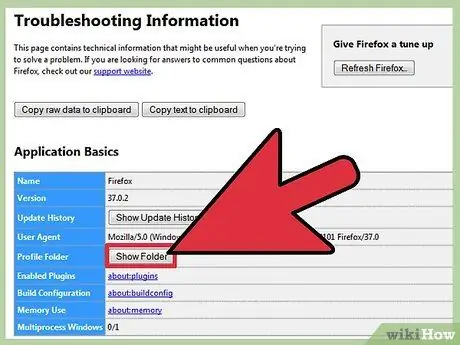
Samm 3. Avage oma profiili andmed
Andmete kataloogi leiate lehe ülaosas asuvale nupule klõpsates. Olenevalt operatsioonisüsteemist ja Firefoxi versioonist otsige järgmisi sõnu:
- Windows: Kuva kaust
- Mac: näidake Finderis
- Linux: avage kataloog
- Firefox 13 või varasem, mis tahes süsteem: avage kaust sisaldav
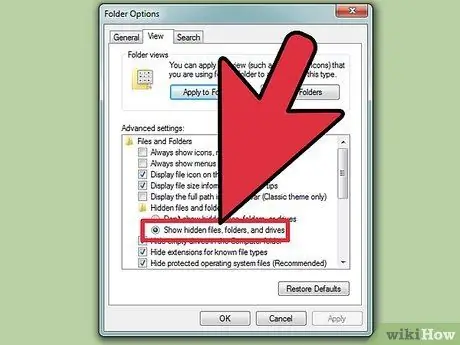
Samm 4. Leidke oma vanad andmed
Teie brauseri andmed tuleks enne lähtestamist salvestada töölaua kataloogi. Kui te ei leia seda, otsige oma arvutist kataloogi "Vanad Firefoxi andmed".
Kui kasutate Windowsi, peate võib -olla näitama peidetud faile
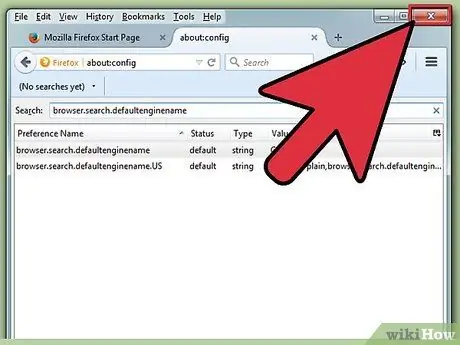
Samm 5. Enne profiilimuudatuste tegemist sulgege Firefox
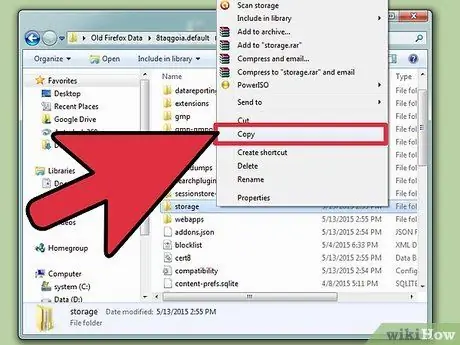
Samm 6. Kopeerige fail oma praegusele profiilile
Avage kataloog "Vanad Firefoxi andmed" ja valige fail, mida soovite teisaldada. Lugege selle artikli alt välja, millised failid peaksite üle kandma. Paremklõpsake faili ja valige Kopeeri. Avage oma uue profiilikataloog, paremklõpsake kataloogi tühjal alal ja seejärel klõpsake nuppu Kleebi.
- Kui kasutate Maci, hoidke all Ctrl ja paremklõpsake faili.
- Kui küsitakse, valige olemasolev fail üle kirjutada.
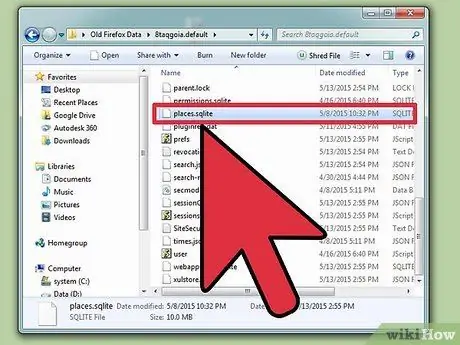
Samm 7. Valige failid, mida soovite üle kanda
Teisaldage võimalikult vähe faile, kuna üks failidest võib olla Firefoxi tõrke põhjus. Siin on mõned soovitatud failid, mida võib üle kanda:
- search.json - sisaldab teie lisatud otsingumootorit.
- permissions.sqlite - sisaldab saidi seadeid, küpsiste õigusi, hüpikaknaid jne.
- mimeTypes.rdf - failide allalaadimise seaded (programm, mida kasutatakse teatud failide avamiseks).
- Firefox proovib allolevaid faile automaatselt taastada. Te ei pea neid käsitsi teisaldama, välja arvatud juhul, kui lähtestamise ajal midagi valesti läheb.
- places.sqlite - allalaadimis- ja sirvimisajalugu.
- key3.db ja logins.json - salvestatud paroolid.
- formhistory.sqlite - veebivormide automaatne täitmine.






